
สารบัญ:
- ผู้เขียน John Day [email protected].
- Public 2024-01-30 13:04.
- แก้ไขล่าสุด 2025-01-23 15:12.





โปรเจ็กต์นี้มีจุดมุ่งหมายเพื่ออัพเกรด DIY Smart Blinds v1.1 ยอดนิยมด้วยมอเตอร์สเต็ป Nema เพื่อเพิ่มแรงบิดในการเคลื่อนย้ายมู่ลี่ม่านม้วน สำหรับโครงการนี้ ความกังวลที่ใหญ่ที่สุดของฉันคือขนาดของมอเตอร์ Nema จุดมุ่งหมายของเวอร์ชันนี้คือการรักษาฟอร์มแฟคเตอร์ของอุปกรณ์ให้เล็กที่สุด ให้กำลังดึงให้มากที่สุดเท่าที่จะเป็นไปได้ และอนุญาตให้ใช้แหล่งจ่ายไฟ 12v มาตรฐาน
สำหรับโครงการนี้ ฉันจะใช้ NEMA 14 Stepper motor มีขนาดเล็กพอที่ 35 มม. x 35 มม. x 26 มม. 12v และมีแรงบิด 14N.cm (20oz.in.) เมื่อเทียบกับมอเตอร์ 28BYJ-48 ที่ใช้ในการออกแบบก่อนหน้านี้ 2.9N.ซม. ซึ่งจะทำให้อุปกรณ์นี้แข็งแกร่งขึ้นเกือบ 5 เท่า (ผลลัพธ์อาจแตกต่างกันไปตามค่าโดยประมาณจากข้อกำหนดของผู้ผลิต)
เสบียง
- บอร์ด nodeMCU
- ตัวขับมอเตอร์ A4988
- ตัวแปลงบั๊ก 12v ถึง 5v
- Nema14 สเต็ปเปอร์มอเตอร์
- พอร์ตไฟ DC ขนาด 5.5 มม. x 2.5 มม.
- (8x) 2.5 มม. x 6 มม. สกรูหัวปุ่ม (สำหรับฝาปิด)
- (2x) 2.5 มม. x 6 มม. สกรูต๊าปตัวเอง (สำหรับการติดตั้ง nodeMCU)
- (4x) M3 x 6mm Countersunk Crews (สำหรับแท่นยึดมอเตอร์)
- ไฟล์ STL ของโมเดล 3 มิติจากเว็บไซต์ของฉัน
- ซอฟต์แวร์ (ลิงค์ด้านล่าง)
ขั้นตอนที่ 1: ขั้นตอนที่ 1: แผนภาพวงจรและการประกอบอิเล็กทรอนิกส์
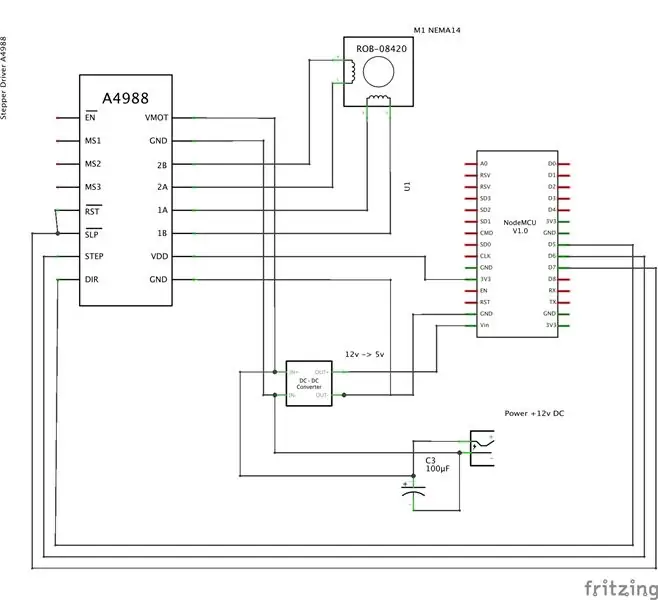
คุณจะต้องมีทักษะการบัดกรีในระดับหนึ่ง มีจุดบัดกรีไม่มากนัก ตรวจสอบให้แน่ใจว่าคุณไม่ลัดวงจรส่วนประกอบใดๆ
เมื่อบัดกรีสายไฟเข้ากับไดรเวอร์มอเตอร์ A4988 ให้บัดกรีเข้ากับส่วนปลายของหมุดส่วนหัว วิธีนี้เมื่อคุณติดตั้งไดรเวอร์เข้ากับชุดประกอบ สายไฟจะไม่เป็นไปตามที่ต้องการ
ขั้นตอนที่ 2: ขั้นตอนที่ 2: การพิมพ์ 3 มิติ
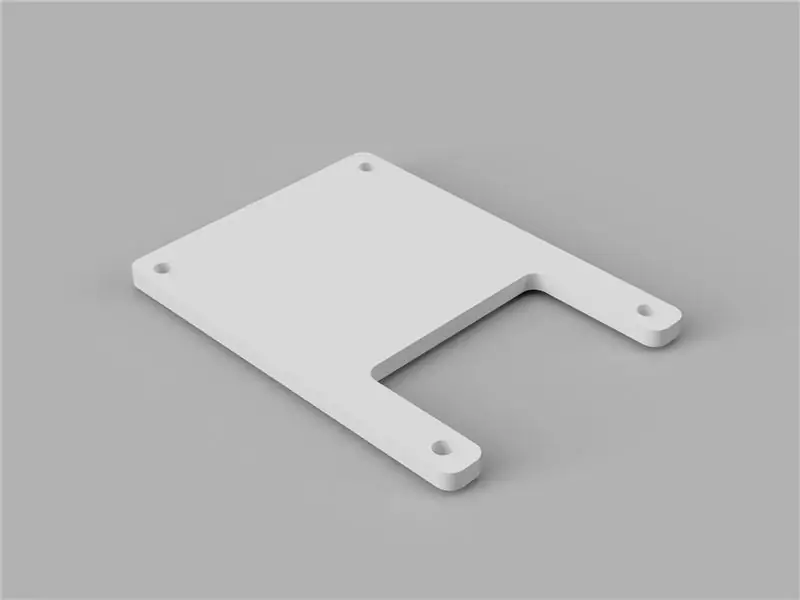
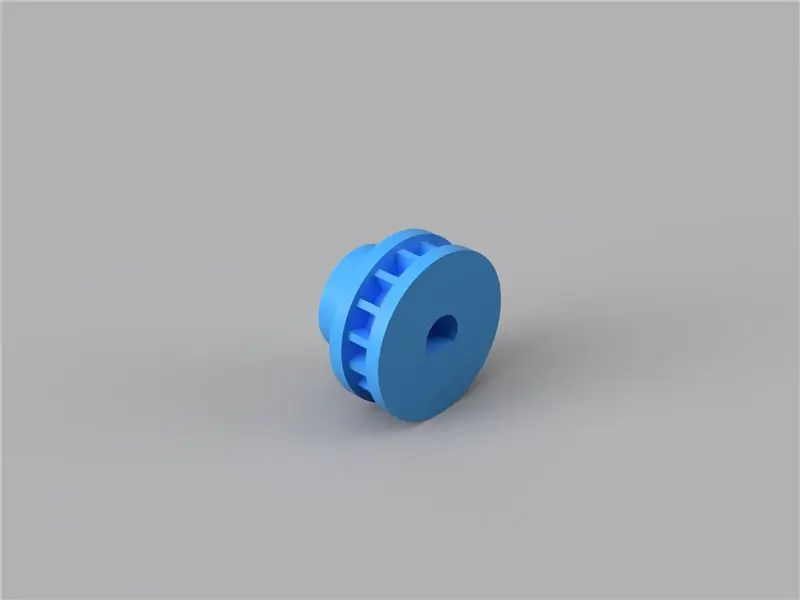
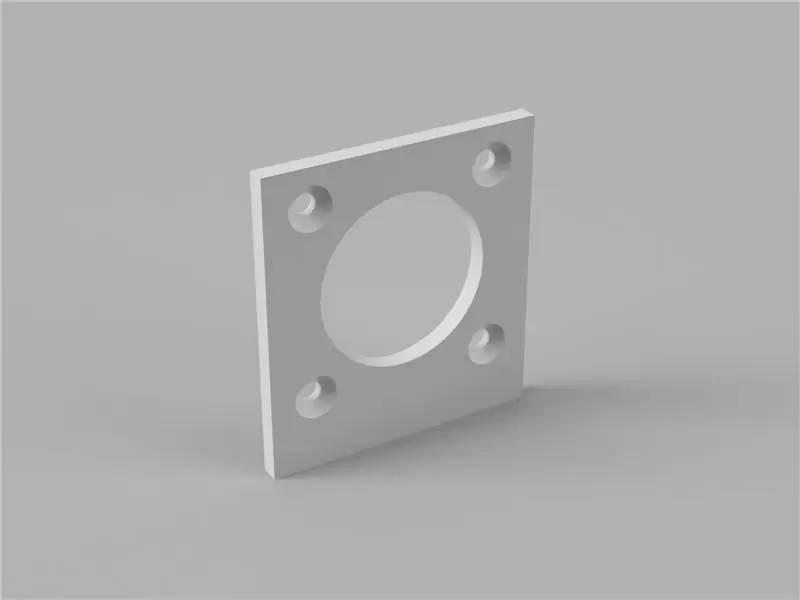
คุณจะต้องพิมพ์ส่วนประกอบทั้งหมด ได้รับการออกแบบมาโดยเฉพาะสำหรับการพิมพ์ 3 มิติโดยไม่ต้องรองรับ เคล็ดลับเดียวคือเมื่อพิมพ์ตัวพิมพ์ด้วยปีก ผนังของตัวเครื่องมีความหนาเพียง 2.5 มม. และอาจไม่มีการยึดเกาะที่เพียงพอเมื่อพิมพ์ ปกติฉันใช้ปีกขนาด 8 มม. กับเครื่องพิมพ์ Prusa Mk3 i3 ที่มีเตียงพิมพ์แบบเคลือบด้วยสีฝุ่น
ไฟล์ STL ทั้งหมดที่คุณต้องการสามารถดาวน์โหลดได้จากโพสต์บล็อกเว็บไซต์ของฉัน มีการเผยแพร่ที่นั่นเนื่องจากมีการเปลี่ยนแปลงอยู่ตลอดเวลาเพื่อให้ง่ายต่อการอัปเดตในที่เดียว
นี่คือคำแนะนำการพิมพ์:
- พิมพ์เมื่อ: Prusa i3 MK3
- เส้นใยที่ใช้: 3D Fillies PLA+ Marble
- โหมดการพิมพ์: ขอบจานที่สร้างขึ้นสำหรับตัวกล้องเท่านั้น/ไม่รองรับ
- คุณภาพการพิมพ์: 0.2mm
- เวลาพิมพ์: 5-6 ชม.
ขั้นตอนที่ 3: ขั้นตอนที่ 3: ซอฟต์แวร์และการทดสอบ
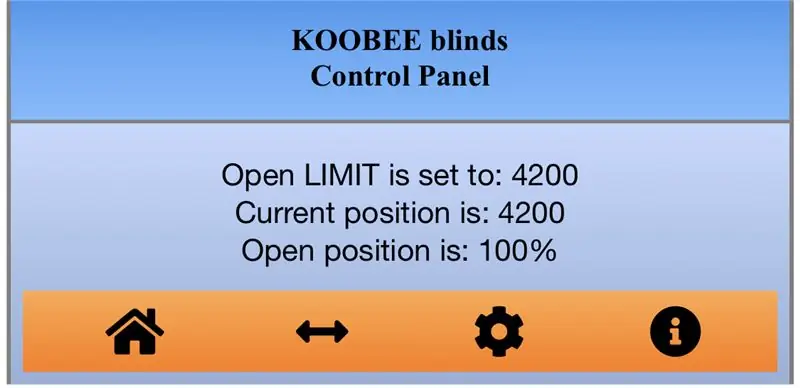
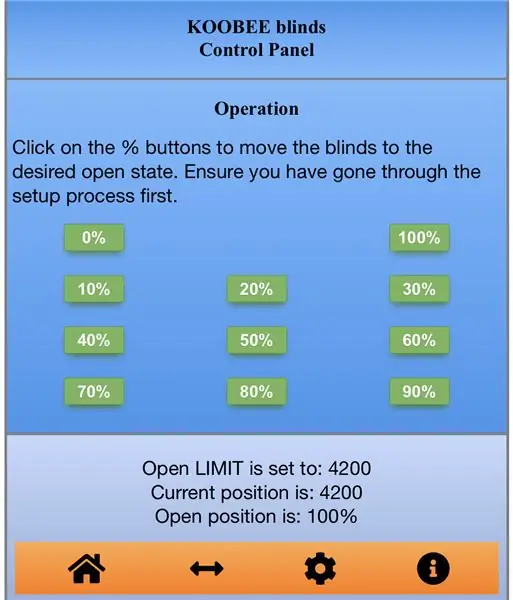
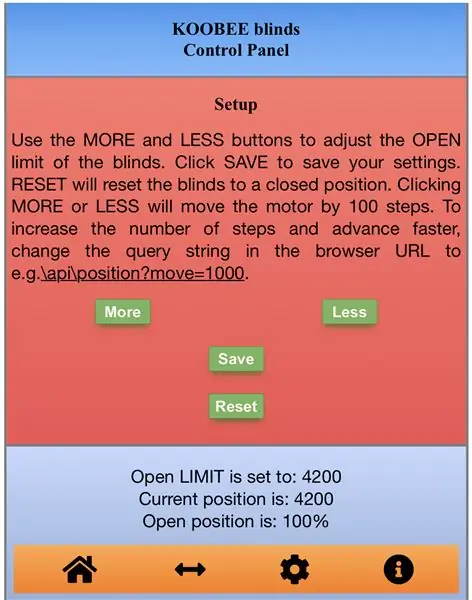
ก่อนประกอบอุปกรณ์ ให้ทดสอบอย่างละเอียด คุณสามารถอัปโหลดร่าง Arduino ผ่าน micro usb บน nodeMCU มีบทความมากมายเกี่ยวกับ Arduino IDE ออนไลน์และวิธีตั้งโปรแกรม nodeMCU ดังนั้นฉันจะไม่ทำซ้ำที่นี่
ซอฟต์แวร์ nodeMCU มีเว็บอินเตอร์เฟสของตัวเอง คุณจะใช้มันเพื่อปรับขีดจำกัดของคุณ นอกจากนี้ยังเปิดเผย API อย่างง่ายสำหรับการผสานรวมกับ Apple HomeKit (ผ่าน Homebridge) หรือ Samsung SmartThings
นี่คือลิงค์ไปยังซอฟต์แวร์ที่จำเป็น:
| ลิงค์ | |
| Arduino Sketch (สิ่งนี้อาจมีวิวัฒนาการเมื่อเวลาผ่านไป) | ลิงค์ GitHub |
| ปลั๊กอินโฮมบริดจ์ / Homekit | ลิงค์ GitHub |
| Samsung SmartThings - ตัวจัดการอุปกรณ์ | ลิงค์ GitHub |
ขั้นตอนที่ 4: ขั้นตอนที่ 4: การประกอบ



การประกอบอุปกรณ์นั้นตรงไปตรงมามาก ตรวจสอบให้แน่ใจว่าคุณได้ใส่รูที่พิมพ์ทั้งหมดในแบบจำลองของคุณเพื่อหลีกเลี่ยงการแตกร้าว ใช้สว่านมือขนาด 2 มม. เพื่อล้างรู แล้วค่อยๆ ขันสกรูทีละตัวเพื่อร้อยรู
ใช้สกรู M3 เพื่อยึดมอเตอร์เข้ากับแท่นยึดมอเตอร์ ตรวจสอบให้แน่ใจว่าขอบที่ยาวกว่าชี้ลง แท่นยึดมอเตอร์จะเลื่อนเข้าไปในตัวเครื่อง คุณอาจต้องล้างร่องที่ฐานยึดมอเตอร์พอดีเพื่อให้กระชับพอดี
ติด nodeMCU ด้วยสกรูยึดตัวเอง ฉันใช้สกรูสองตัวเท่านั้น แม้ว่าจะมีข้อกำหนดสำหรับ 4 ตัว โมดูลไดรเวอร์ควรเลื่อนเข้าไปในตัวยึดแนวตั้งตัวที่สอง
ค่อยๆ จัดเรียงส่วนประกอบและสายไฟที่เหลือเพื่อให้แน่ใจว่าไม่มีการลัดวงจร
ขั้นตอนที่ 5: ขั้นตอนที่ 5: การติดตั้ง & สรุป

คุณสามารถติดตั้งอุปกรณ์โดยใช้ตัวยึดติดผนังที่ให้มา (ดูชุด STL บนเว็บไซต์) ที่ยึดผนังนี้ควรติดเข้ากับผนังด้วยเทปกาวสองหน้า หรือคุณสามารถใช้สกรูหัวจมสองตัวเพื่อยึด
อุปกรณ์นี้แข็งแกร่งกว่า DIY SmartBlinds v1.1 ดั้งเดิมมาก ฉันได้ทดสอบมันเพื่อเอียงมู่ลี่แนวตั้งของฉันและมันทำงานได้อย่างไม่มีที่ติ สิ่งที่ดีเกี่ยวกับอุปกรณ์ทั้งหมดคืออุปกรณ์เป็นแบบ DIY และส่วนประกอบต่างๆ สามารถจัดหาและเปลี่ยนได้ง่ายหากจำเป็น
คุณสามารถค้นหาข้อมูลเพิ่มเติมได้ที่
สนุก!
แนะนำ:
วิธีการตั้งค่า OSMC ด้วย Hyperion บน Raspberry Pi ด้วย WS2812b Led Strip: 8 ขั้นตอน

วิธีการตั้งค่า OSMC ด้วย Hyperion บน Raspberry Pi ด้วย WS2812b Led Strip: บางครั้งฉันพูดภาษาอังกฤษได้ดีมาก บางครั้งก็ไม่มี… สิ่งแรกเลย นี่เป็นการสอนครั้งแรกของฉันและภาษาอังกฤษไม่ใช่ภาษาแม่ของฉัน ดังนั้นโปรดอย่ากดดันฉันมากเกินไป นี่จะไม่เกี่ยวกับวิธีการสร้างเฟรมที่ง่าย มันเกี่ยวกับการติดตั้ง
DIY Ambilight ด้วย Raspberry Pi และไม่มี Arduino! ใช้งานได้กับแหล่งสัญญาณ HDMI ใดๆ: 17 ขั้นตอน (พร้อมรูปภาพ)

DIY Ambilight ด้วย Raspberry Pi และไม่มี Arduino! ใช้งานได้กับแหล่งสัญญาณ HDMI ใดก็ได้: ฉันมีความเข้าใจพื้นฐานเกี่ยวกับอุปกรณ์อิเล็กทรอนิกส์อยู่แล้ว นั่นเป็นเหตุผลที่ฉันภูมิใจอย่างยิ่งกับการตั้งค่า DIY Ambilight ของฉันในกล่องไม้แบบพื้นฐานพร้อมความสามารถในการเปิดและปิดไฟได้ตามต้องการ สำหรับผู้ที่ไม่รู้ว่า Ambilight คืออะไร
เครื่องกำเนิดฟังก์ชัน DIY ด้วย STC MCU อย่างง่ายดาย: 7 ขั้นตอน (พร้อมรูปภาพ)

ตัวสร้างฟังก์ชัน DIY ด้วย STC MCU อย่างง่ายดาย: นี่คือตัวสร้างฟังก์ชันที่สร้างด้วย STC MCU ต้องการเพียงส่วนประกอบหลายอย่างและวงจรก็ง่าย ข้อมูลจำเพาะ เอาต์พุต: ความถี่รูปคลื่นสี่เหลี่ยมช่องสัญญาณเดียว: 1Hz~2MHz ความถี่รูปคลื่นไซน์: 1Hz~10kHz แอมพลิจูด: VCC, ประมาณ 5V ความสามารถในการโหลด
DIY Glowing Orb Balls ด้วย Arduino: 8 ขั้นตอน (พร้อมรูปภาพ)

DIY Glowing Orb Balls ด้วย Arduino: สวัสดีทุกคน :-) ในคำแนะนำนี้ฉันกำลังจะสร้างโครงการ Arduino LED ที่น่าทึ่ง ฉันใช้ลูกบอลมังกรที่ทำจากแก้ว ฉันติด LED สีขาวกับลูกมังกรแต่ละตัวและตั้งโปรแกรม Arduino ที่แตกต่างกัน รูปแบบเช่นเอฟเฟกต์การหายใจ, สแต็คโดย st
วิธีสร้าง CubeSat ด้วย Arduino ด้วย Arducam: 9 ขั้นตอน

วิธีสร้าง CubeSat ด้วย Arduino ด้วย Arducam: ในรูปแรก เรามี Arduino และเรียกว่า "Arduino Uno"ในรูปที่สอง เรามี Arducam และเรียกว่า "Arducam OV2640 มินิ 2MP"พร้อมกับภาพที่สอง มีวัสดุที่คุณต้อง
